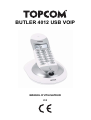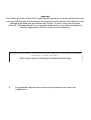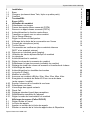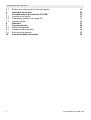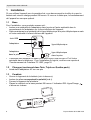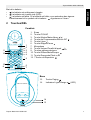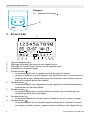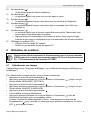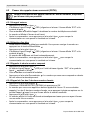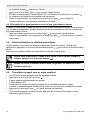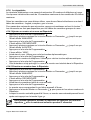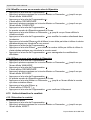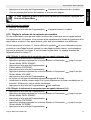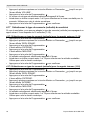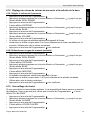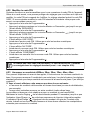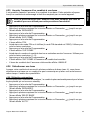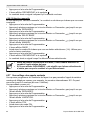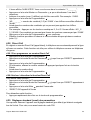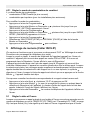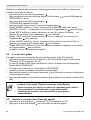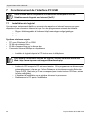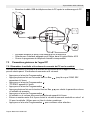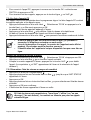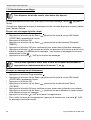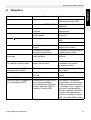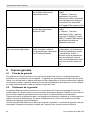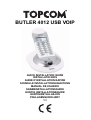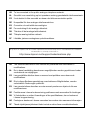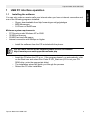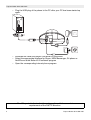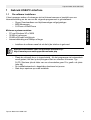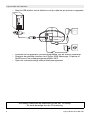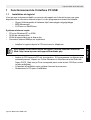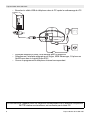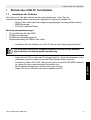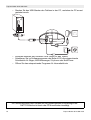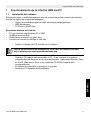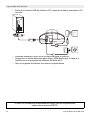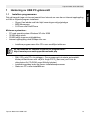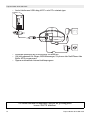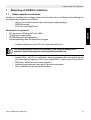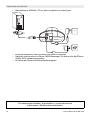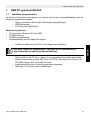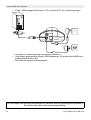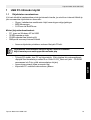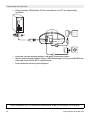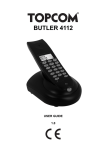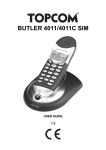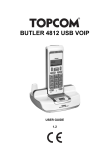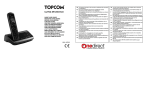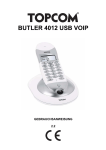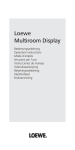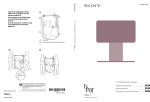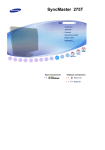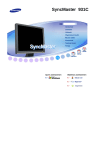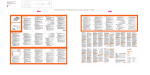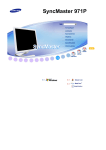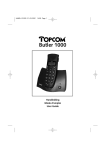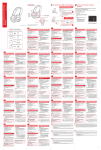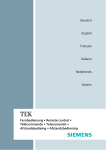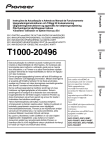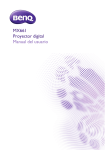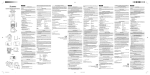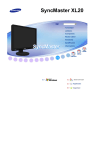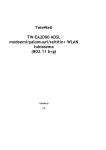Download HL_B4012 USB VoIP FR.book
Transcript
BUTLER 4012 USB VOIP MANUEL D’UTILISATEUR 2.2 Important Pour utiliser la fonction ‘Caller ID/Clip’ (affichage de l’appelant), ce service doit être activé sur votre ligne téléphonique. Généralement, vous avez besoin d’un abonnement séparé de votre compagnie de téléphone pour activer cette fonction. Si vous n’avez pas la fonction ‘Caller ID - Affichage Appelant’ sur votre ligne téléphonique, les numéros de téléphone entrants n’apparaîtront PAS sur l’écran de votre téléphone. This product is in compliance with the essential requirements and other relevant provisions of the R&TTE directive 1999/5/EC. The Declaration of conformity can be found on : http://www.topcom.net/support/cedeclarations.php F Les possibilités décrites dans ce manuel sont publiées sous réserve de modifications. Topcom Butler 4012 USB VoIP 4.12 4.13 4.14 4.15 4.16 4.17 4.18 4.19 4.20 4.21 4.22 4.23 4.24 4.25 4.26 4.27 4.28 4.29 4.30 4.31 5 5.1 5.2 5.3 5.4 Installation Base Chargeur (seulement dans Twin, triple ou quattro pack) Combiné Touches/DEL Ecran (LCD) Utilisation du combiné Sélectionner une langue Passer des appels réseau commuté (PSTN) Recevoir un appel réseau commuté (PSTN) Activer/désactiver la fonction mains-libres Transférer un appel vers un autre combiné Out of Range Warning Régler le volume du haut-parleur Affichage de la durée de la conversation sur l’écran Coupure du microphone (mute) Touche Pause Conversation en conférence (deux combinés internes DECT et un appelant externe) Retrouver un combiné perdu (paging) Utilisation du clavier alphanumérique du combiné Le répertoire Activer/désactiver le combiné Régler le volume de la sonnerie du combiné Sélectionner le type de sonnerie (mélodie) du combiné Réglage du niveau de volume de sonnerie et la mélodie de la base Verrouillage du clavier Activer/désactiver les tonalités des touches La touche R (flash) Modifier le code PIN Annoncer un combiné à B24xx, 28xx, 29xx, 32xx, 40xx, 46xx Enregistrer le combiné du Butler 4012 sur une autre base (autre marque / modèle) Annuler l’annonce d’un combiné à une base Sélectionner une base Verrouillage des appels sortants Direct Call Réglages standard (reset) des paramètres Réinitialisation complète de l’appareil Régler le mode de numérotation du combiné Affichage du numero (Caller ID/CLIP) Régler la date et l’heure La Liste des appels Appeler un numéro de la Liste des appels Stocker un numéro de la Liste des appels dans le Répertoire Topcom Butler 4012 USB VoIP 6 6 6 6 7 8 9 9 10 11 12 12 13 13 13 13 14 FRANÇAIS 1 1.1 1.2 1.3 2 3 4 4.1 4.2 4.3 4.4 4.5 4.6 4.7 4.8 4.9 4.10 4.11 14 14 14 15 16 17 18 19 19 20 20 21 21 22 23 23 24 25 25 26 27 27 27 28 28 29 3 Topcom Butler 4012 USB VoIP 5.5 6 7 7.1 7.2 7.3 8 9 9.1 9.2 9.3 10 4 Effacer des numéros de la Liste des appels Indication Voice mail Fonctionnement de l’interface PC USB Installation du logiciel Paramètres généraux de l’appel PC Interface Skype Detection Topcom garantie Période de garantie Traitement de la garantie Exclusions de garantie Caracteristiques techniques 29 29 30 30 31 32 37 38 38 38 39 39 Topcom Butler 4012 USB VoIP Topcom Butler 4012 USB VoIP • • • • • • • • • Utilisez uniquement l’adaptateur fourni à la livraison. Ne pas utiliser des adaptateurs étrangers, les cellules de charge pourraient être endommagées. Installez uniquement des batteries rechargeables du même type. N'utilisez en aucun cas des batteries normales non rechargeables. Placez correctement les pôles des batteries rechargeables (comme indiqué dans le compartiment à batteries du combiné). Ne touchez pas les contacts des chargeurs et des prises à l'aide d'objets contendants et métalliques. Le fonctionnement des appareils médicaux peut être perturbé. Le combiné peut provoquer des grésillements désagréables dans des écouteurs. Ne pas placer le poste de base dans une pièce humide ou à moins de 1,5 m d'un point d'eau. Le combiné ne peut être en contact avec l'eau. N'utilisez pas le téléphone dans un endroit où une explosion est susceptible de se produire. Respectez les directives relatives à la mise en décharge et au retraitement des batteries et du téléphone. Etant donné qu'il n'est pas possible d'utiliser le téléphone pendant une panne d'électricité, employez un téléphone indépendant de l'alimentation sur secteur, par exemple un téléphone portable, pour tout appel d'urgence. Mise au rebut de l’appareil (environnement) Au terme du cycle de vie de ce produit, vous ne devez pas jeter le produit dans les déchets ménagers ordinaires mais le déposer dans un point de collecte pour le recyclage des équipements électriques et électroniques. Le symbole sur ce produit, guide d’utilisation et / ou boîte indique ceci. Certains matériaux du produit peuvent être réutilisés si vous les déposez dans un point de recyclage. En réutilisant certaines pièces ou matières premières des produits usagés, vous apportez une contribution importante à la protection de l’environnement. Veuillez contacter vos autorités locales pour toute information supplémentaire sur les points de collecte dans votre région. Entretien Frottez le téléphone avec un chiffon légèrement humide ou avec un linge antistatique. N'utilisez jamais de produits détergents ou agressifs. Il est destiné à être raccordé au réseau de télécommunication public. La conformité de l’appareil avec les exigences fondamentales de la directive européenne R&TTE relative aux terminaux, est confirmée par le label CE. Topcom Butler 4012 USB VoIP 5 FRANÇAIS Consignes de sécurité Topcom Butler 4012 USB VoIP 1 Installation Si vous utilisez l’appareil pour la première fois, vous devrez avant tout veiller à ce que la batterie soit mise en charge pendant 20 heures. Si vous ne le faites pas, le fonctionnement de l’appareil ne sera pas optimal. 1.1 Base Pour l’installation, vous procédez comme suit : • Insérez une extrémité de l’adaptateur dans la prise et l’autre extrémité dans le raccordement de l’adaptateur sur la face inférieure de l’appareil. • Reliez maintenant une extrémité de la ligne téléphonique à la prise téléphonique murale et l’autre extrémité à la face inférieure de l’appareil. Jack USB l‘adaptateur ligne téléphonique l‘adaptateur dans la prise ligne téléphonique dans la prise • 1.2 • 1.3 • • • • Connectez une extrémité du câble USB dans le port USB de votre PC et l’autre extrémité dans le téléphone. Pour l’installation du logiciel, veuillez vous reporter à “Fonctionnement de l’interface PC USB”, page 30 Chargeur (seulement dans Twin, Triple ou Quattro pack) Introduisez l'adaptateur AC sur une pris Combiné Ouvrez le logement de la batterie (voir ci-dessous). Insérez les piles en respectant la polarité (+ et -) Fermez le logement de la batterie. Placez le combiné sur la base pendant 20 heures. L’indicateur DEL Ligne/Charge s’allume sur la base. + - + 6 Topcom Butler 4012 USB VoIP Topcom Butler 4012 USB VoIP 2 FRANÇAIS Etat de la batterie : • La batterie est entièrement chargée. • La batterie est à moitié vide (50%). • La batterie est faible. Si la batterie est faible, vous entendrez des signaux d’avertissement et le symbole de la batterie clignotera sur l’écran. Touches/DEL Combiné 11 10 12 8 R VoIP Esc INT /OK 1 2ABC 3DEF 4GHI 5JKL 6MNO 7PQRS 8TUV 9WXYZ 0 # * 1 5 3 2 4 9 1. 2. 3. 4. 5. 6. 7. 8. 9. 10. 11. 12. Ecran Touche PC/VoIP Touche Monter/Mains-libres / Touche de Programmation/Bouton INT Touche Ligne Touche Rappel/Pause /P Microphone Touche Volume/Tonalité d’appel / Touches alphanumériques Touche Effacer/Mute/Escape Touche Descendre/Flash /R */Touche du Répertoire 6 7 Base 13. 14. Touche Paging Indicateur Ligne/Charge (LED) Butler 4012 USB VoIP 14 13 Topcom Butler 4012 USB VoIP 7 Topcom Butler 4012 USB VoIP Chargeur 15. Indicateur de Charge 15 3 Ecran (LCD) 4 1 13 12 1. 2. 3. 4. 5. 6. 7. 8. 9. 8 2 11 PC 10 9 7 3 6 14 5 Nombre d’appels reçus. Affichage de la date (jour/mois) en cas d’appels reçus. Affichage de l’heure (heure:minutes) en cas d’appels reçus. Informations concernant l’appel. Symbole écran ( ): – ce symbole signifie que le combiné se situe à portée de la base. – lorsque ce symbole se met à clignoter, cela signifie que vous vous trouvez hors de portée de la base. Rapprochez-vous de la base pour que la liaison entre la base et le combiné puisse être rétablie. Symbole écran ( ): – ce symbole signifie que l’appareil a reçu des appels qui sont automatiquement stockés dans la Liste des Appels. Symbole écran ( ): – ce symbole signifie que la fonction Mute est activée, que le microphone est désactivé pendant une conversation. Symbole écran ( ): – ce symbole apparaît sur l’écran lorsqu’on téléphone ou qu’on reçoit un appel. Symbole écran ( ): – ce symbole signifie que la tonalité d’appel est désactivée. L’appareil ne sonne pas lorsqu’on reçoit un appel. L’appareil sonne toutefois en cas d’appel interne. Topcom Butler 4012 USB VoIP Topcom Butler 4012 USB VoIP 11. 12. 13. 14. 15. 4 Symbole écran ( ): – ce symbole reproduit l’état de la batterie. Symbole écran ( ): – ce symbole signifie que vous vous trouvez dans le menu. Symbole écran ( ): – ce symbole apparaît lorsque vous parcourez les numéros du Répertoire. Symbole écran ( ): – ce symbole apparaît lorsque vous avez reçu un message Voice Mail (voir chapitre 6). Symbole écran ( ): – ce symbole signifie que la fonction mains-libres est activée. Maintenant vous pouvez parler sans décrocher le combiné. – clignote lorsque la numérotation de la base est active. Vous ne pouvez pas prendre la ligne avec le combiné tant que la numérotation de la base est active! Affichage du symbole (PC): – Clignote lors d’un appel PC entrant – Allumé en permanence durant les appels PC FRANÇAIS 10. Utilisation du combiné Cette section décrit uniquement le fonctionnement sur le réseau commuté (PSTN) sans tenir compte des éventuels appels PC! Pour le fonctionnement PC, "7 Fonctionnement de l’interface PC USB". 4.1 Sélectionner une langue L’appareil dispose de 14 langues d’affichage : voir le tableau des langues d’affichage sur l’emballage !! Pour sélectionner la langue voulue, vous procédez comme suit : • Appuyez sur la touche de Programmation . • Appuyez à plusieurs reprises sur la touche Monter ou Descendre jusqu’à ce que l’écran affiche ‘REGLAGES’ (SETTING). • Appuyez sur la touche de Programmation . • Appuyez à plusieurs reprises sur la touche Monter ou Descendre jusqu’à ce que l’écran affiche ‘LANGUE’ (LANGUAGE). • Appuyez sur la touche de Programmation . • L’écran affiche la langue sélectionnée. • Appuyez à plusieurs reprises sur la touche Monter ou Descendre afin de sélectionner la langue que vous souhaitez utiliser. • Lorsque la langue souhaitée apparaît à l’écran, vous appuyez sur la touche de Programmation pour confirmer ou vous appuyez à plusieurs reprises sur la touche ESC pour quitter le menu. Topcom Butler 4012 USB VoIP 9 Topcom Butler 4012 USB VoIP 4.2 Passer des appels réseau commuté (PSTN) Lorsque vous passez des appels externes à l’aide du combiné, téléphoner par la base n’est pas possible! 4.2.1 Un appel externe • Appuyez sur la touche Ligne . • L’indicateur Ligne/Charge (DEL) clignote sur la base. L’écran affiche ‘EXT’ et le symbole d’appel . • Vous entendez la tonalité d’appel. Introduisez le numéro de téléphone souhaité. • Le numéro s’affiche à l’écran et est formé. • Après la conversation, vous appuyez sur la touche Ligne pour couper la communication ou vous posez le combiné sur la base. 4.2.2 Sélection d’un bloc • Introduisez le numéro de téléphone souhaité. Vous pouvez corriger le numéro en appuyant sur la touche Effacer/Mute . • Appuyez sur la touche Ligne . • L’indicateur Ligne/Charge (DEL) clignote sur la base. L’écran affiche ‘EXT’ et le symbole d’appel . • Le numéro de téléphone est formé automatiquement. • Après la conversation, vous appuyez sur la touche Ligne pour couper la communication ou vous posez le combiné sur la base. 4.2.3 Rappeler le dernier numéro composé • Appuyez sur la touche Ligne . • Le témoin Ligne/Charge (LED) sur l’unité de base clignote. ’EXT’ et le symbole Appel apparaît à l’écran. • Vous entendez une tonalité d’invitation. • Appuyez sur la touche Renuméroter . Le numéro que vous avez composé en dernier lieu est reformé automatiquement. 4.2.4 Rappel de l’un des 5 derniers numéros formés • Appuyez sur la touche Rappel . • Choisissez ’RENUMEROTER’ (REDIAL) et appuyez sur OK • Le numéro que vous avez appelé en dernier apparaît à l’écran. Si vous souhaitez rappeler l’un des 5 derniers numéros formés, vous appuyez à plusieurs reprises sur la touche Rappel jusqu’à ce que l’écran affiche le numéro souhaité. • Appuyez sur la touche Ligne . • Le numéro affiché à l’écran est formé automatiquement sans que vous ayez à former une nouvelle fois ce numéro. • Après la conversation, vous appuyez sur la touche Ligne pour couper la communication ou vous posez le combiné sur la base. 10 Topcom Butler 4012 USB VoIP 4.2.5 Appeler un numéro programmé à partir du Répertoire L’appareil dispose d’un Répertoire dans lequel vous pouvez programmer les numéros de téléphone des appels reçus accompagnés du nom correspondant. Si vous souhaitez appeler un numéro à partir du Répertoire, vous procédez comme suit : • Appuyez sur la touche Répertoire . Le premier numéro du Répertoire apparaît à l’écran. • Appuyez à plusieurs reprises sur la touche Descendre ou Monter pour sélectionner le numéro de téléphone que vous souhaitez appeler. • Appuyez sur la touche Ligne . • Le numéro affiché à l’écran est formé automatiquement sans que vous ayez à former une nouvelle fois ce numéro. • Après la conversation, vous appuyez sur la touche Ligne pour couper la communication ou vous posez le combiné sur la base. 4.2.6 Un appel interne : appeler un autre combiné Cette fonction n’est applicable que si plusieurs combinés sont annoncés à la même station de base ! • Appuyez sur la touche INT deux fois . • ‘INT‘ apparaît à l’écran. • Introduisez le numéro du combiné que vous souhaitez appeler. • Après la conversation, vous appuyez sur la touche Ligne ou vous posez le combiné manuel sur la base. 4.3 Recevoir un appel réseau commuté (PSTN) 4.3.1 Recevoir un appel externe • Tous les combinés manuels imputés à la base sonnent lorsque vous recevez un appel. • Le symbole d’appel clignote sur l’écran. • Le numéro de téléphone de l’appelant apparaît à l’écran si vous disposez du service • d’affichage du numéro (CLIP). Consultez votre compagnie du téléphone à ce sujet. Le nom de l’appelant apparaît également à l’écran si : – le nom a été programmé dans le Répertoire – le réseau transmet le nom en même temps que le numéro de téléphone(uniquement le système FSK CID). • Appuyez sur la touche Ligne pour prendre l’appel externe. • Pendant la conversation, l’écran affiche ‘EXT’ et le symbole . Le compteur de durée de conversation est enclenché. • Après la conversation, vous appuyez sur la touche Ligne pour couper la communication ou vous posez le combiné sur la base. 4.3.2 Recevoir un appel interne Cette fonction n’est applicable que si plusieurs combinés sont annoncés à la même station de base ! • Le combiné sonne. • ‘INT’ et le numéro du combiné que vous essayez d’atteindre apparaissent à l’écran. Topcom Butler 4012 USB VoIP 11 FRANÇAIS Topcom Butler 4012 USB VoIP Topcom Butler 4012 USB VoIP • • • • • Le symbole d’appel clignote sur l’écran. Appuyez sur la touche Ligne pour prendre l’appel interne. Pendant la conversation, l’écran affiche ‘INT’, le numéro du combiné et le symbole Le compteur de durée de conversation est enclenché. Après la conversation, vous appuyez sur la touche Ligne pour couper la communication ou vous posez le combiné sur la base. . 4.3.3 Réception d’un appel externe au cours d’une conversation interne Lorsque vous recevez un appel externe au cours d’une conversation interne, vous entendez une tonalité d’interpellation (double bip) dans les deux combinés qui sont en contact pour une conversation interne. • Appuyez à deux reprises sur la touche Ligne pour prendre l’appel externe. • Après la conversation, vous appuyez sur la touche Ligne ou vous posez le combiné sur la base. 4.4 Activer/désactiver la fonction mains-libres Cette fonction vous permet de téléphoner sans décrocher le combiné. Quand vous téléphonez, appuyez sur la touche Monter/Mains-libres / pour activer la fonction mainslibres. Appuyez sur la même touche pour désactiver la fonction mains-libres. Quand vous téléphonez en mode mains-libres et vous voulez changer le volume, appuyez sur la touche Volume . Quand on utilise la fonction mains-libres longtemps, les batteries seront épuisées plus vite ! 4.5 • • • • • • • • 12 Transférer un appel vers un autre combiné Vous êtes en communication avec un appelant externe. Appuyez sur la touche INT deux fois . L’appel externe est maintenant en attente. L’écran affiche ‘INT‘. Introduisez le numéro du combiné auquel vous souhaitez transférer l’appel. Lorsque le combiné appelé est décroché, vous pouvez avoir une conversation interne. Appuyez sur la touche Ligne et l’appel externe est transféré. Si le combiné appelé ne décroche pas, appuyez sur la touche Descendre pour reprendre l’appel externe. Topcom Butler 4012 USB VoIP Topcom Butler 4012 USB VoIP Out of Range Warning Lorsque le combiné se trouve hors de portée de la base, il émet un signal d’avertissement. • L’écran affiche ‘RECHERCHE’ et le symbole clignote sur l’écran. • Rapprochez-vous de la base. • Dès que vous êtes à nouveau à portée de la base, l’appareil émet un signal et le clignotement du symbole est interrompu. 4.7 Régler le volume du haut-parleur Utilisez la touche Volume/Tonalité d’appel / pour régler le volume du haut-parleur (combiné). Vous avez le choix entre 5 niveaux. Le réglage standard prévoit le niveau ‘3’. Au cours d’une conversation, vous pouvez adapter le volume comme suit : • Appuyez sur la touche Volume/Tonalité d’appel / . • Le niveau du réglage actuel du volume apparaît à l’écran. • Utilisez les touches numériques pour sélectionner le niveau souhaité (1-5). • Appuyez sur la touche Volume/Tonalité d’appel / pour confirmation. Vous disposez de 8 secondes pour régler le volume souhaité. Sinon, l’appareil revient au mode standby et le volume reste inchangé. Le volume du haut-parleur des appels normaux est indépendant du volume des appels PC. 4.8 Affichage de la durée de la conversation sur l’écran Dès que vous appuyez sur la touche Ligne , la durée de la conversation apparaît à l’écran (minutes-secondes). Par exemple : “ 01-20 “ pour 1 minute et 20 secondes. Après chaque communication, la durée de la conversation reste visible à l’écran pendant 5 secondes. 4.9 Coupure du microphone (mute) Il est possible de désactiver le microphone en cours de conversation en appuyant sur la touche Effacer/Mute . Vous pouvez maintenant parler librement sans que l’appelant puisse vous entendre. • Vous êtes en communication. L’indicateur Ligne/Charge (DEL) clignote sur la base et le symbole d’appel apparaît à l’écran. • Appuyez sur la touche Effacer/Mute pour désactiver le microphone. • Le symbole ‘X’ apparaît sur l’écran ( ). • Si vous souhaitez poursuivre la conversation, vous appuyez une nouvelle fois sur la touche Effacer/Mute . • Le symbole ‘X’ disparaît alors de l’écran ( ). Votre correspondant peut vous entendre à nouveau. Topcom Butler 4012 USB VoIP 13 FRANÇAIS 4.6 Topcom Butler 4012 USB VoIP 4.10 Touche Pause Si vous formez un numéro de téléphone et si vous souhaitez ajouter une pause à ce numéro, vous appuyez sur la touche Pause à l’endroit souhaité du numéro. Lorsque vous appelez ce numéro, cette pause (de 3 s) sera insérée automatiquement. 4.11 Conversation en conférence (deux combinés internes DECT et un appelant externe) Vous pouvez avoir simultanément une conversation avec un appelant interne et un appelant externe. • Si vous êtes en communication avec un appelant externe, appuyez sur la touche INT deux fois . • L’appel externe est maintenant en attente. • L’écran affiche ‘INT‘. • Introduisez le numéro du combiné que vous souhaitez impliquer dans la communication. • Lorsque le combiné appelé est décroché, vous maintenez la touche ‘#’ enfoncée pendant 3 secondes. • ‘CONFERENCE’ apparaît à l’écran. • Vous êtes maintenant en communication avec un appelant externe et un appelant interne (conversation en conférence). 4.12 Retrouver un combiné perdu (paging) Si vous ne retrouvez plus un combiné, appuyez brièvement sur la touche Paging de la base. Tous les combinés annoncés à cette base émettent un signal qui vous permet de localiser le combiné perdu. Pour interrompre le signal, vous appuyez sur la touche Ligne du combiné. 4.13 Utilisation du clavier alphanumérique du combiné Utilisez le clavier alphanumérique pour introduire un texte. Pour sélectionner une lettre, vous appuyez sur la touche correspondante. Par exemple : si vous appuyez sur la touche numérique ’5’, le premier caractère (j) apparaît à l’écran. Appuyez sur la touche à plusieurs reprises si vous voulez sélectionner les autres caractères de cette touche. Appuyez 2x sur la touche ‘2’ pour sélectionner la lettre ‘B’. Si vous voulez introduire successivement un ‘A’ et un ‘B’, vous appuyez d’abord une seule fois sur la touche ‘2’ pour sélectionner le ‘A’, vous attendez 2 secondes jusqu’à ce que le curseur se déplace vers l’emplacement suivant et appuyez encore deux fois sur la touche ‘2’ pour sélectionner le ‘B’. Les caractères fautivement introduits peuvent être effacés à l’aide de la touche Effacer . Le caractère qui se trouve devant le curseur sera alors effacé. Vous pouvez déplacer le curseur à l’aide des touches Monter et Descendre . 14 Topcom Butler 4012 USB VoIP Topcom Butler 4012 USB VoIP Le répertoire téléphonique vous permet de mémoriser 50 numéros de téléphone et noms. Vous pouvez introduire des noms de 10 caractères maximum et des numéros de 25 chiffres maximum. Selon les caractères que vous désirez utiliser, vous devez d’abord sélectionner une des 4 tables de caractères : anglais, européen, grec et russe Pour passer des majuscules aux minuscules, appuyez et maintenez enfoncé le bouton ’*’. Les minuscules ne sont pas disponibles pour les tables de caractères grecque et russe. 4.14.1 Ajouter un numéro et un nom au Répertoire • Appuyez sur la touche de Programmation . • Appuyez à plusieurs reprises sur la touche Monter ou Descendre jusqu’à ce que l’écran affiche ‘ANNUAIRE’. • Appuyez sur la touche de Programmation . • L’écran affiche ‘RECHERCHER’. • Appuyez à plusieurs reprises sur la touche Monter ou Descendre jusqu’à ce que l’écran affiche ‘AJOUTER’. • Appuyez sur la touche de Programmation . • L’écran affiche ‘‘NOM’‘. • Introduisez le nom. Utilisez pour cela les touches alphanumériques. • Appuyez sur la touche de Programmation . • Introduisez le numéro de téléphone. Utilisez pour cela les touches alphanumériques. • Appuyez sur la touche de Programmation . • Vous entendrez un bip prolongé. Le nom et le numéro sont stockés dans le Répertoire. 4.14.2 Chercher un numéro dans le Répertoire • Appuyez sur la touche de Programmation . • Appuyez à plusieurs reprises sur la touche Monter ou Descendre jusqu’à ce que l’écran affiche ‘ANNUAIRE’. • Appuyez sur la touche de Programmation . • L’écran affiche ‘RECHERCHER’. • Appuyez sur la touche de Programmation . • Introduisez les premières lettres du nom souhaité. • Appuyez sur la touche de Programmation . • Le premier nom correspondant à ces lettres apparaît à l’écran. • Appuyez sur la touche Monter ou Descendre pour parcourir les autres numéros du Répertoire. • Lorsque le numéro souhaité apparaît à l’écran, ce numéro sera automatiquement formé après avoir appuyé sur la touche Ligne . Vous pouvez également accéder au répertoire en appuyant sur la touche répertoire et en la maintenant enfoncée pendant 3 secondes! Topcom Butler 4012 USB VoIP 15 FRANÇAIS 4.14 Le répertoire Topcom Butler 4012 USB VoIP 4.14.3 Modifier un nom ou un numéro dans le Répertoire • Appuyez sur la touche de Programmation . • Appuyez à plusieurs reprises sur la touche Monter ou Descendre jusqu’à ce que l’écran affiche ‘ANNUAIRE’. • Appuyez sur la touche de Programmation . • L’écran affiche ‘RECHERCHER’. • Appuyez à plusieurs reprises sur la touche Monter ou Descendre jusqu’à ce que l’écran affiche ‘CONSULTER’. • Appuyez sur la touche de Programmation . • Le premier numéro du Répertoire apparaît à l’écran. • Appuyez sur la touche Monter ou Descendre jusqu’à ce que l’écran affiche le numéro souhaité. • Appuyez sur la touche de Programmation pour modifier le numéro sélectionné dans la mémoire. • Appuyez sur la touche Effacer afin d’effacer le nom lettre par lettre et utilisez le clavier alphanumérique pour introduire le nom correct. • Appuyez sur la touche de Programmation . • Appuyez sur la touche Effacer pour effacer le numéro chiffre par chiffre et utilisez le clavier alphanumérique pour introduire le numéro exact. • Appuyez sur la touche de Programmation pour sauvegarder les modifications effectuées. 4.14.4 Effacer un nom et un numéro du Répertoire • Appuyez sur la touche de Programmation . • Appuyez à plusieurs reprises sur la touche Monter ou Descendre jusqu’à ce que l’écran affiche ‘ANNUAIRE’. • Appuyez sur la touche de Programmation . • L’écran affiche ‘RECHERCHER’. • Appuyez à plusieurs reprises sur la touche Monter ou Descendre jusqu’à ce que l’écran affiche ‘EFFACER’. • Appuyez sur la touche de Programmation . • Le premier numéro du Répertoire apparaît à l’écran. • Appuyez sur la touche Monter ou Descendre jusqu’à ce l’écran affiche le numéro que vous souhaitez effacer. • Appuyez sur la touche Effacer . • L’écran affiche ‘EFFACE ?’ . • Appuyez sur la touche de Programmation pour confirmer l’effacement 4.15 Activer/désactiver le combiné 4.15.1 Désactiver le combiné Le combiné est activé. • Appuyez sur la touche de Programmation . • Appuyez à plusieurs reprises sur la touche Monter ou Descendre l’écran affiche ‘ARRET’. 16 jusqu’à ce que Topcom Butler 4012 USB VoIP • Appuyez sur la touche de Programmation . L’appareil se débranche de lui-même. Vous ne pouvez plus former de numéros, ni recevoir des appels. Si vous souhaitez quitter le menu sans désactiver le combiné, appuyez sur la touche Effacer/Mute . 4.15.2 Activer le combiné Le combiné est désactivé. • Appuyez sur la touche de Programmation . L’appareil s’active lui-même. 4.16 Régler le volume de la sonnerie du combiné Si vous le souhaitez, vous pouvez régler le volume de la sonnerie pour un appel entrant. Vous disposez de 10 niveaux. Vous pouvez régler séparément le niveau de la sonnerie d’un appel interne et celui-ci d’un appel externe, pour que vous entendiez une différence. Si vous optez pour le niveau ‘0’, l’écran affiche le symbole et vous n’entendez aucune sonnerie en cas d’appel entrant externe (en cas d’appel entrant interne, vous entendrez toujours la sonnerie). Le niveau ‘9’ est le niveau le plus élevé. Le réglage standard de l’appareil prévoit le niveau ‘5’. 4.16.1 Régler le volume de la sonnerie pour les appels externes (0-9) • Appuyez sur la touche de Programmation . • Appuyez à plusieurs reprises sur la touche Monter ou Descendre jusqu’à ce que l’écran affiche ‘REGL SONNE’. • Appuyez sur la touche de Programmation . • L’écran affiche ‘EXTERNE‘. • Appuyez sur la touche de Programmation . • Appuyez à plusieurs reprises sur la touche Monter ou Descendre jusqu’à ce que l’écran affiche ‘VOLUME’. • Appuyez sur la touche de Programmation . • Le niveau du volume actuellement sélectionné apparaît à l’écran. • Introduisez un chiffre compris entre 0 et 9 pour sélectionner le niveau souhaité pour la sonnerie. Utilisez pour cela le clavier numérique. • Appuyez sur la touche de Programmation pour confirmer. 4.16.2 Régler le volume de la sonnerie pour les appels internes (1-9) • Appuyez sur la touche de Programmation . • Appuyez à plusieurs reprises sur la touche Monter ou Descendre jusqu’à ce que l’écran affiche ‘REGL SONNE’. • Appuyez sur la touche de Programmation . • L’écran affiche ‘EXTERNE‘. • Appuyez à plusieurs reprises sur la touche Monter ou Descendre jusqu’à ce que l’écran affiche ‘INTERNE’. • Appuyez sur la touche de Programmation . Topcom Butler 4012 USB VoIP 17 FRANÇAIS Topcom Butler 4012 USB VoIP Topcom Butler 4012 USB VoIP • • • • • Appuyez à plusieurs reprises sur la touche Monter ou Descendre jusqu’à ce que l’écran affiche ‘VOLUME’. Appuyez sur la touche de Programmation . Le niveau du volume actuellement sélectionné apparaît à l’écran. Introduisez un chiffre compris entre 1 et 9 pour sélectionner le niveau souhaité pour la sonnerie. Utilisez pour cela le clavier numérique. Appuyez sur la touche de Programmation pour confirmer. 4.17 Sélectionner le type de sonnerie (mélodie) du combiné Si vous le souhaitez, vous pouvez adapter le type de sonnerie (mélodie) accompagnant un appel entrant. Vous disposez de 18 mélodies (1-18). 4.17.1 Sélectionner un type de sonnerie (mélodie) pour les appels externes (1-18) • Appuyez sur la touche de Programmation . • Appuyez à plusieurs reprises sur la touche Monter ou Descendre jusqu’à ce que l’écran affiche ‘REGL SONNE’. • Appuyez sur la touche de Programmation . • L’écran affiche ‘EXTERNE‘. • Appuyez sur la touche de Programmation . • L’écran affiche ‘MELODIE‘. • Appuyez sur la touche de Programmation . • La mélodie actuellement sélectionnée apparaît à l’écran. • Introduisez un chiffre compris entre 1 et 18 pour sélectionner la mélodie souhaitée. Utilisez pour cela le clavier numérique. • Appuyez sur la touche de Programmation pour confirmer. 4.17.2 Sélectionner un type de sonnerie (mélodie) pour les appels internes (1-18) • Appuyez sur la touche de Programmation . • Appuyez à plusieurs reprises sur la touche Monter ou Descendre jusqu’à ce que l’écran affiche ‘REGL SONNE’. • Appuyez sur la touche de Programmation . • L’écran affiche ‘EXTERNE‘. • Appuyez à plusieurs reprises sur la touche Monter ou Descendre jusqu’à ce que l’écran affiche ‘INTERNE’. • Appuyez sur la touche de Programmation . • L’écran affiche ‘MELODIE‘. • Appuyez sur la touche de Programmation . • La mélodie actuellement sélectionnée apparaît à l’écran. • Introduisez un chiffre compris entre 1 et 18 pour sélectionner la mélodie souhaitée. Utilisez pour cela le clavier numérique. • Appuyez sur la touche de Programmation pour confirmer. 18 Topcom Butler 4012 USB VoIP Topcom Butler 4012 USB VoIP 4.18.1 Régler le volume de la sonnerie • Appuyez sur la touche de Programmation . • Appuyez à plusieurs reprises sur la touche Monter ou Descendre jusqu’à ce que l’écran affiche ‘REGL SONNE’. • Appuyez sur la touche de Programmation . • L’écran affiche ‘EXTERNE‘. • Appuyez à plusieurs reprises sur la touche Monter ou Descendre jusqu’à ce que l’écran affiche ‘BASE’. • Appuyez sur la touche de Programmation . • Appuyez à plusieurs reprises sur la touche Monter ou Descendre jusqu’à ce que l’écran affiche ‘VOLUME’. • Appuyez sur la touche de Programmation . • Le niveau du volume actuellement sélectionné apparaît à l’écran. • Introduisez un chiffre compris entre 0 et 9 pour sélectionner le niveau souhaité pour la sonnerie. Utilisez pour cela le clavier numérique. • Appuyez sur la touche de Programmation pour confirmer. 4.18.2 Sélectionner un type de sonnerie (mélodie) • Appuyez sur la touche de Programmation . • Appuyez à plusieurs reprises sur la touche Monter ou Descendre jusqu’à ce que l’écran affiche ‘REGL SONNE’. • Appuyez sur la touche de Programmation . • L’écran affiche ‘EXTERNE‘. • Appuyez à plusieurs reprises sur la touche Monter ou Descendre jusqu’à ce que l’écran affiche ‘BASE’. • Appuyez sur la touche de Programmation . • L’écran affiche ‘MELODIE‘. • Appuyez sur la touche de Programmation . • La mélodie actuellement sélectionnée apparaît à l’écran. • Introduisez un chiffre compris entre 1 et 9 pour sélectionner la mélodie souhaitée. Utilisez pour cela le clavier numérique. • Appuyez sur la touche de Programmation pour confirmer. 4.19 Verrouillage du clavier Si vous verrouillez le clavier alphanumérique, il est impossible de former encore un numéro de téléphone. Vous ne pouvez plus utiliser que la touche de Programmation . L’écran affiche ‘CLV BLOQUE’. • Appuyez sur la touche de Programmation . • Appuyez à plusieurs reprises sur la touche Monter ou Descendre jusqu’à ce que l’écran affiche ‘CLAVIER’. • Appuyez sur la touche de Programmation . • L’écran affiche ‘ACCES CLAVIER‘. • Appuyez sur la touche de Programmation . Topcom Butler 4012 USB VoIP 19 FRANÇAIS 4.18 Réglage du niveau de volume de sonnerie et la mélodie de la base Topcom Butler 4012 USB VoIP • L’état actuel du clavier s’affiche à l’écran : – ‘CLAV BLOQ’ : le clavier est verrouillé – ‘CLAV ACTIF’ : le clavier est déverrouillé • Appuyez sur la touche Monter ou Descendre pour effectuer votre choix. • Appuyez sur la touche de Programmation pour confirmer. Vous pouvez également appuyer et maintenir enfoncé le bouton # jusqu’à ce que ‘CLU Bloque’ (KEY LOCK) apparaisse. Pour déverrouiller, appuyez et maintenez de nouveau enfoncé le bouton #. 4.20 Activer/désactiver les tonalités des touches Vous pouvez régler l’appareil de façon à faire retentir une tonalité chaque fois que vous appuyez sur une touche. • Appuyez sur la touche de Programmation . • Appuyez à plusieurs reprises la touche Monter ou Descendre jusqu’à ce que l’écran affiche ‘CLAVIER’. • Appuyez sur la touche de Programmation . • Appuyez à plusieurs reprises la touche Monter ou Descendre jusqu’à ce que l’écran affiche ‘BIP TOUCHE’. • Appuyez sur la touche de Programmation . • L’état actuel s’affiche à l’écran : – ‘BIP ACTIF’ : activer les tonalités – ‘BIP DESACT’ : désactiver les tonalités • Appuyez sur la touche Monter ou Descendre pour effectuer votre choix. • Appuyez sur la touche de programmation pour confirmer. 4.21 La touche R (flash) Appuyez sur la touche Flash ‘R’ pour utiliser certains services comme “2ème appel” (si cette fonction est proposée par votre compagnie du téléphone); ou pour transférer des appels si vous utilisez un central téléphonique (PABX). La touche Flash ‘R’ correspond à une brève coupure de la ligne. Vous pouvez régler la durée du flash à 100ms ou 300ms. Le réglage standard prévoit 100ms ! Si votre système nécessite toutefois une durée flash plus longue, procédez comme suit : • Appuyez sur la touche de Programmation . • Appuyez à plusieurs reprises sur la touche Monter ou Descendre jusqu’à ce que l’écran affiche ‘REGLAGES’. • Appuyez sur la touche de Programmation . • Appuyez à plusieurs reprises sur la touche Monter ou Descendre jusqu’à ce que l’écran affiche ‘R’. • Appuyez sur la touche de Programmation . • Appuyez à plusieurs reprises sur la touche Monter ou Descendre pour sélectionner la durée du flash : – COURT = 100ms – LONG = 300ms • Appuyez sur la touche de Programmation pour confirmer. 20 Topcom Butler 4012 USB VoIP Topcom Butler 4012 USB VoIP Certaines fonctions ne sont accessibles que si vous connaissez le code PIN de l’appareil. Grâce à ce code secret, vous pouvez protéger des réglages que vous êtes seul à pouvoir modifier. Le code PIN est composé de 4 chiffres. Le réglage standard prévoit le code PIN ‘0000’. Si vous souhaitez modifier le code PIN standard et introduire votre propre code secret, vous procédez comme suit : • Appuyez sur la touche de Programmation . • Appuyez à plusieurs reprises sur la touche Monter ou Descendre jusqu’à ce que l’écran affiche ‘REGLAGES’. • Appuyez sur la touche de Programmation . • Appuyez à plusieurs reprises sur la touche Monter ou Descendre jusqu’à ce que l’écran affiche ‘CODE PIN’. • Appuyez sur la touche de Programmation . • L’écran affiche ‘ANC CODE’. • Introduisez l’ancien code PIN. Utilisez pour cela les touches numériques. • Appuyez sur la touche de Programmation . • L’écran affiche ‘NV CODE’. • Introduisez le nouveau code PIN. Utilisez pour cela les touches numériques. • Appuyez sur la touche de Programmation . • L’ecran afffiche ’CONFIRMEZ’. • Introduisez une nouvelle fois le nouveau code PIN. Utilisez pour cela les touches numériques. • Appuyez sur la touche de Programmation . N’oubliez pas votre code PIN personnel ! Si cela devait arriver, il faudrait reconsigner tous les réglages standard (reset – voir chapitre 4.30). 4.23 Annoncer un combiné à B24xx, 28xx, 29xx, 32xx, 40xx, 46xx Pour pouvoir téléphoner et recevoir des appels, il faut annoncer un nouveau combiné à la base. Vous pouvez annoncer 5 combinés à une seule base. Lors de la livraison, les réglages standard prévoient que chaque combiné soit annoncé à la base fournie (base 1) en tant que combiné 1. !!! Vous n’avez à effectuer cette annonce que dans les cas suivants : • si l’annonce du combiné a été annulée au niveau de sa base (en cas de réinitialisation, par exemple) • lorsque vous souhaitez annoncer un autre combiné à cette même base. La procédure ci-dessous n’est valable que pour un combiné et une base B40XX Maintenez la touche Paging de la base enfoncée pendant 10 secondes jusqu’à ce que l’indicateur Ligne/Charge de cette base commence à clignoter à intervalles rapides. L’indicateur Ligne/Charge clignotera très vite pendant une minute. Pendant cette minute, la base se trouve en mode d’annonce et vous devrez effectuer les manipulations suivantes pour annoncer le combiné : Topcom Butler 4012 USB VoIP 21 FRANÇAIS 4.22 Modifier le code PIN Topcom Butler 4012 USB VoIP • • • • • Appuyez sur la touche de Programmation . Appuyez à plusieurs reprises sur la touche Monter ou Descendre jusqu’à ce que l’écran affiche ‘ENREG BASE’. Appuyez sur la touche de Programmation . L’écran affiche ‘BASE _‘. Introduisez le numéro de la base que vous souhaitez annoncer au combiné (1-4). Utilisez pour cela le clavier numérique. Chaque combiné peut être annoncé à 4 bases DECT différentes. Chaque base reçoit un numéro de 1 à 4 au niveau du combiné. Si vous annoncez un nouveau combiné, vous pouvez lui attribuer un numéro de base. Utilisez de préférence le ‘1’ . • • • • • • • L’écran affiche ‘RECHERCHE’ et le symbole . Le code RFPI (chaque base dispose d’un code RFPI unique) apparaît à l’écran et un signal retentit lorsque la base a été détectée par le combiné. Appuyez sur la touche de Programmation . L’écran affiche ‘PIN’. Introduisez le code PIN de la base en 4 chiffres (le code PIN standard est ‘0000’). Utilisez pour cela le clavier numérique. Appuyez sur la touche de Programmation . Le combiné est annoncé à la base. 4.24 Enregistrer le combiné du Butler 4012 sur une autre base (autre marque / modèle) Mettez la base en mode de souscription (voir le manuel de la base). Lorsque la base est en mode souscription, procédez comme suit pour enregistrer le combiné: • Appuyez sur la touche de Programmation . • Appuyez à plusieurs reprises sur la touche Monter ou Descendre jusqu’à ce que l’écran affiche ‘ENREG BASE’. • Appuyez sur la touche de Programmation . • L’écran affiche ‘BASE _‘. • Introduisez le numéro de la base que vous souhaitez annoncer au combiné (1-4). Utilisez pour cela le clavier numérique. • L’écran affiche ‘RECHERCHE’ et le symbole . • Le code RFPI (chaque base dispose d’un code RFPI unique) apparaît à l’écran et un signal retentit lorsque la base a été détectée par le combiné. • Appuyez sur la touche de Programmation . • L’écran affiche ‘PIN’. • Introduisez le code PIN de la base en 4 chiffres (le code PIN standard est ‘0000’). Utilisez pour cela le clavier numérique. • Appuyez sur la touche de Programmation . • Le combiné est annoncé à la base. 22 Topcom Butler 4012 USB VoIP Topcom Butler 4012 USB VoIP 4.25 Annuler l’annonce d’un combiné à une base FRANÇAIS Il est possible d’annuler l’annonce d’un combiné à une base. Cette opération s’impose lorsqu’un combiné est endommagé et doit être remplacé par un nouvel appareil. Vous ne pouvez annuler que l’annonce d’un autre combiné, pas celle du combiné que vous utilisez pour cette procédure d’annulation. • • • • • • • • • • • • • Appuyez sur la touche de Programmation . Appuyez à plusieurs reprises sur la touche Monter ou Descendre jusqu’à ce que l’écran affiche ‘REGLAGES’. Appuyez sur la touche de Programmation . Appuyez à plusieurs reprises sur la touche Monter ou Descendre jusqu’à ce que l’écran affiche ‘SUP COMB’. Appuyez sur la touche de Programmation . L’écran affiche ‘PIN’. Introduisez votre code PIN en 4 chiffres (le code PIN standard est ‘0000’). Utilisez pour cela le clavier numérique. Appuyez sur la touche de Programmation . L’écran affiche ‘SUP COMB’. Introduisez le numéro du combiné dont vous souhaitez annuler l’annonce. Utilisez pour cela le clavier numérique (1 –5). Appuyez sur la touche de Programmation . L’écran affiche ‘SUP COMB’ et l’annonce du combiné est annulée. L’écran du combiné dont l’annonce a été annulée affiche ‘ANNULE’. 4.26 Sélectionner une base Lorsque votre combiné est annoncé à plusieurs stations de base (max. 4), vous devez sélectionner une base car un combiné ne peut communiquer qu’avec une seule base en même temps. Il existe deux possibilités : 4.26.1 Sélection automatique Si vous optez pour ‘sélection automatique’, le combiné optera automatiquement pour la base la plus proche qui se trouve en standby. • Appuyez sur la touche de Programmation . • Appuyez à plusieurs reprises sur la touche Monter ou Descendre jusqu’à ce que l’écran affiche ‘REGLAGES’. • Appuyez sur la touche de Programmation . • Appuyez à plusieurs reprises sur la touche Monter ou Descendre jusqu’à ce que l’écran affiche ‘SELEC BASE’. • Appuyez sur la touche de Programmation . • Appuyez à plusieurs reprises sur la touche Monter ou Descendre jusqu’à ce que l’écran affiche ‘AUTO’. Topcom Butler 4012 USB VoIP 23 Topcom Butler 4012 USB VoIP • • • Appuyez sur la touche de Programmation . L’écran affiche ‘RECHERCHE’ et le symbole . Le combiné émet un signal indiquant qu’il a détecté une base. 4.26.2 Sélection manuelle Si vous optez pour ‘sélection manuelle’, le combiné ne choisira que la base que vous avez consignée. • Appuyez sur la touche de Programmation . • Appuyez à plusieurs reprises sur la touche Monter ou Descendre jusqu’à ce que l’écran affiche ‘REGLAGES’. • Appuyez sur la touche de Programmation . • Appuyez à plusieurs reprises sur la touche Monter ou Descendre jusqu’à ce que l’écran affiche ‘SELEC BASE’. • Appuyez sur la touche de Programmation . • Appuyez à plusieurs reprises sur la touche Monter ou Descendre jusqu’à ce que l’écran affiche ‘MANUEL’. • Appuyez sur la touche de Programmation . • L’écran affiche ‘BASE _‘. • Introduisez le numéro de la base que vous souhaitez sélectionner (1-4). Utilisez pour cela le clavier numérique. • Appuyez sur la touche de Programmation . • L’écran affiche ‘RECHERCHE’ et le symbole . • Le combiné émet un signal lorsqu’il a détecté la base sélectionnée. • • Avant de pouvoir sélectionner une base, il faut d’abord annoncer le combiné à cette station de base. Si l’écran affiche ‘NON ENREG’, cela signifie que la base sélectionnée n’existe pas ou que le combiné n’a pas été annoncé. 4.27 Verrouillage des appels sortants Vous pouvez programmer les combinés de façon à ne pas permettre l’appel de certains numéros de téléphone comme, par exemple, les numéros internationaux ‘00’. On peut verrouiller jusqu’à 5 numéros (de max. 5 chiffres). Vous procédez comme suit : • Appuyez sur la touche de Programmation . • Appuyez à plusieurs reprises sur la touche Monter ou Descendre jusqu’à ce que l’écran affiche ‘REGLAGES’. • Appuyez sur la touche de Programmation . • Appuyez à plusieurs reprises sur la touche Monter ou Descendre jusqu’à ce que l’écran affiche ‘LIMITATION’. • Appuyez sur la touche de Programmation . • L’écran affiche ‘PIN’. • Introduisez votre code PIN. • Appuyez sur la touche de Programmation . 24 Topcom Butler 4012 USB VoIP • • • • • • • • • L’écran affiche ‘NUM INTER’. Vous vous trouvez dans la mémoire “1. _ _ _ _ _”. Appuyez sur la touche Monter ou Descendre pour sélectionner l’une des 5 mémoires. Indiquez le numéro (max. 5 chiffres) qui doit être verrouillé. Par exemple : 01486. Appuyez sur la touche de Programmation . ‘HS _ _ _ _ _’ = numéro du combiné (1-5) et ‘01486’ = les chiffres verrouillés affichent à l’écran. Introduisez les numéros des combinés qui ne peuvent pas appeler les chiffres verrouillés. Par exemple : Appuyez sur les touches numériques 2, 3 et 5. L’écran affiche : HS _2 3_5 01486. Ces combinés ne peuvent pas former de numéros commençant par ‘01486’. Appuyez sur la touche de Programmation pour confirmer. Répétez la même procédure ci-dessus si vous souhaitez bloquer plusieurs numéros (max. 5) ! 4.28 Direct Call En réglant un numéro Direct Call (appel direct), le téléphone ouvre automatiquement la ligne et forme ce numéro. Cette fonction est utile pour utiliser le téléphone comme un téléphone d’urgence. 4.28.1 Pour programmer un numéro Direct Call • Appuyez sur la touche de Programmation • Appuyez sur la touche Monter ou Descendre jusqu’à ce que ‘DIRECT’ apparaisse à l’écran • Appuyez sur la touche de Programmation • Si nécessaire, effacez le numéro existant en appuyant quelques fois sur la touche Delete • Introduisez le numéro direct • Appuyez sur la touche de Programmation 4.28.2 Activer / désactiver la fonction Direct Call Pour activer cette fonction : • Appuyez sur la touche de Programmation • Appuyez sur la touche Monter ou Descendre jusqu’à ce que ‘DIRECT’ apparaisse à l’écran • Appuyez sur la touche Mute pendant 2 secondes • ‘DIRECT ON’ apparaît à l’écran Pour désactiver cette fonction : • Appuyez rapidement deux fois sur la touche de programmation 4.29 Réglages standard (reset) des paramètres Vous pouvez ramener l’appareil aux réglages standard (par défaut) qui étaient consignés lors de l’achat. Pour cela, vous avez besoin du code PIN. Topcom Butler 4012 USB VoIP 25 FRANÇAIS Topcom Butler 4012 USB VoIP Topcom Butler 4012 USB VoIP Les réglages standard sont : Clavier : Tonalités clavier : Volume haut-parleur : Type de sonnerie (mélodie): Volume de sonnerie : Sélection base : Durée Flash : non verrouillé activées niveau 3 1 5 automatique 100ms Vous procédez comme suit pour revenir aux réglages standard : • Appuyez sur la touche de Programmation . • Appuyez à plusieurs reprises sur la touche Monter ou Descendre l’écran affiche ‘REGLAGES’. • Appuyez sur la touche de Programmation . • Appuyez à plusieurs reprises sur la touche Monter ou Descendre l’écran affiche ‘INITIALISE’. • Appuyez sur la touche de Programmation . • L’écran affiche ‘PIN’. • Introduisez votre code PIN. • Appuyez sur la touche de Programmation . jusqu’à ce que jusqu’à ce que 4.30 Réinitialisation complète de l’appareil Cette fonction vous permet de réinitialiser complètement votre appareil sans avoir besoin du code PIN. En appliquant cette fonction, vous effacerez toutes les mémoires du Répertoire, vous annulerez l’annonce de tous les combinés, vous réactiverez tous les réglages standard et vous ramènerez le code PIN à ‘0000’. Procédez comme suit : • Désaccouplez la batterie de l’appareil. • Maintenez la touche ‘*’ enfoncée et rétablissez l’accouplement à la batterie jusqu’à ce que le combiné sonne sans interruption et que l’écran s’allume. Relâcher la touche ‘*’ et appuyez sur la touche de Programmation . • Le combiné détecte la base et émet un signal. • Appuyez brièvement sur la touche ‘*’. • L’écran affiche ‘RAZ ?‘. • Appuyez sur la touche de Programmation pour confirmer ou désaccouplez la batterie pour interrompre la procédure. • L’écran affiche ‘RAZ OK‘ et l’appareil émet un bip prolongé. • L’écran affiche ‘ANNULE‘. Le combine est complètement réinitialisé. Vous devrez ensuite rétablir l’annonce de tous les combinés conformément à la description du point 4.23!! Vous ne devez toutefois plus placer la base en mode d’annonce puisque cette opération se fait maintenant automatiquement ! 26 Topcom Butler 4012 USB VoIP Topcom Butler 4012 USB VoIP Il y a deux modes de numérotation : • numérotation DTMF/Tonalité (le plus courant) • numérotation par impulsion (pour les installations plus anciennes) Pour modifier le mode de numérotation : • Appuyez sur la touche Programmation • Appuyez sur la touche Monter ou Descendre plusieurs fois jusqu’à ce que ’REGLAGES’ (SETTING) apparaisse à l’écran. • Appuyez sur la touche Programmation • Appuyez sur la touche Monter ou Descendre plusieurs fois jusqu’à ce que ’MODE APPEL’ (DIALMODE) apparaisse à l’écran. • Appuyez sur la touche Programmation • Sélectionnez ’MULTIFREQ’ (DTMF) ou ’DECIMAL’ (PULSE) à l’aide de la touche Monter ou Descendre • Appuyez sur la touche Programmation pour confirmer 5 Affichage du numero (Caller ID/CLIP) (Ce service ne fonctionne que si vous avez un abonnement ‘CLIP’ ou ‘Affichage du numéro’. Consultez votre compagnie du téléphone à ce sujet) Lorsqu’on reçoit un appel, le numéro de téléphone de l’appelant apparaît sur l’écran du combiné. L’appareil peut recevoir des appels en modes FSK et DTMF. Si le nom est programmé dans le Répertoire, l’écran affiche le nom du Répertoire ! L’appareil peut stocker dans une Liste des appels jusqu’à 30 appels qui pourront être consultés ultérieurement. L’appareil ne conserve jamais deux fois le même appel. Lorsque la mémoire est pleine, les nouveaux appels remplacent automatiquement les plus anciens appels stockés dans la mémoire.En cas d’appel non lu ou non répondu, le symbole clignote sur l’écran. Lorsque la Liste des appels est vide et que vous appuyez sur la touche Monter , l’appareil émettra trois bips. Vous pouvez consulter les données correspondantes à un appel entrant comme suit: • Appuyez sur la touche Haut , choisissez ’CLIP’ et appuyez sur OK • Appuyez sur la touche Monter . Le nom (si envoyé par le réseau ou présent dans la mémoire du Répertoire) de l’appelant, le numéro d’ordre de l’appel dans la Liste des appels, la date et l’heure de l’appel s’affichent sur l’écran. • Appuyez sur la touche Descendre . Le numéro de téléphone de l’appelant s’affiche sur l’écran. 5.1 Régler la date et l’heure Lorsque vous recevez un appel entrant et que la date et l’heure ne sont pas envoyés avec le numéro de téléphone ou que le TEMPS PC (PC TIME) (voir "Paramètres PC TIME" on page 29) n’est pas Activé (On), cela signifie que la date et l’heure n’apparaîtront pas à l’écran. Topcom Butler 4012 USB VoIP 27 FRANÇAIS 4.31 Régler le mode de numérotation du combiné Topcom Butler 4012 USB VoIP Quand vous réglez la date et l’heure, chaque appel entrant sera visible sur l’écran avec indication de la date et l’heure ! • Appuyez sur la touche de Programmation . • Appuyez plusieurs fois sur la touche Monter ou Descendre jusqu’à l’affichage de ‘REGLAGES’ à l’écran. • Appuyez sur la touche de Programmation . • ’JOUR/HEURE’ apparaît à l’écran. • Appuyez encore une fois sur la touche de Programmation . • Quand ‘ANNEE’ s’affiche à l’écran, introduisez les 2 derniers chiffres de l’année (00=2000, 01=2001, ...) et appuyez sur la touche de Programmation pour confirmer. • Quand ‘MOIS’ s’affiche à l’écran, introduisez le mois (01=janvier, 02=février, ...) et appuyez sur la touche de Programmation pour confirmer. • Quand ‘JOUR’ s’affiche à l’écran, introduisez le jour et appuyez sur la touche de Programmation pour confirmer. • Quand ‘HEURE’ s’affiche à l’écran, introduisez l’heure actuelle (en format 24h) et appuyez sur la touche de Programmation pour confirmer. • Quand ‘MINUTES’ s’affiche à l’écran, introduisez les minutes et appuyez sur la touche de Programmation pour confirmer. • La date et l’heure sont maintenant réglées ! 5.2 La Liste des appels Les appels reçus sont enregistrés dans la Liste des appels (max. 30 numéros). • Appuyez brièvement sur la touche Monter afin de consulter l’appel le plus récent. • Choisissez ’CLIP’ et appuyez sur OK • Le nom de l’appel le plus récent est affiché à l’écran. Si aucun nom est disponible, l’écran affiche ‘SANS NOM’. • S’il s’agit d’un numéro privé, l’écran affiche ‘INDISPONIB’. • La date et l’heure de réception sont liées à chaque appel. • Appuyez brièvement sur la touche Descendre pour consulter le numéro de téléphone correspondant à l’appel. • Appuyez brièvement sur la touche Descendre pour parcourir les autres numéros de la liste. • • • 5.3 • • 28 Si ni la touche Monter , ni la touche Descendre ne sont activées pendant 15 secondes, l’appareil revient au mode standby. Après réception d’un appel, le numéro de l’appelant reste visible à l’écran pendant 15 secondes après la dernière tonalité. L’affichage du numéro n’est pas possible si vous êtes en communication. Appeler un numéro de la Liste des appels Appuyez sur la touche Haut , choisissez ’CLIP’ et appuyez sur OK Appuyez sur la touche Monter pour consulter la Liste des appels. Topcom Butler 4012 USB VoIP • • 5.4 • • • • • • • 5.5 Appuyez sur la touche Monter pour chercher l’appel souhaité. Appuyez sur la touche Descendre pour consulter le numéro de téléphone. Lorsque le numéro est affiché à l’écran, vous appuyez sur la touche Ligne et le numéro est automatiquement formé. (Les symboles et ‘EXT’ apparaissent sur l’écran et le compteur de durée de la conversation est enclenché). Stocker un numéro de la Liste des appels dans le Répertoire Appuyez sur la touche Haut , choisissez ’CLIP’ et appuyez sur OK Appuyez sur la touche Monter pour consulter la Liste des appels. Appuyez sur la touche Monter pour chercher le numéro souhaité. Appuyez deux fois sur la touche Répertoire . L’écran affiche ‘MEMORISER’. Le numéro est stocké dans le Répertoire. S’il s’agit d’un appel sans nom (SANS NOM), vous pouvez ultérieurement ajouter le nom à ce numéro dans le Répertoire. L’appareil revient au mode standby. Effacer des numéros de la Liste des appels 5.5.1 Effacer un seul numéro • Appuyez sur la touche Haut , choisissez ’CLIP’ et appuyez sur OK • Appuyez sur la touche Monter pour consulter la Liste des appels. • Appuyez sur la touche Monter chercher l’appel que vous souhaitez effacer. • Lorsque cet appel s’affiche à l’écran, vous appuyez sur la touche Effacer . • L’écran affiche ‘EFFACE ?’. • Appuyez sur la touche de Programmation pour confirmer ou sur la touche Effacer pour annuler. • L’appel est effacé et l’appel suivant apparaît à l’écran. 5.5.2 Effacer tous les numéros • Appuyez sur la touche Haut , choisissez ’CLIP’ et appuyez sur OK • Appuyez sur la touche Monter pour consulter la Liste des appels. • Maintenez la touche Effacer enfoncée jusqu’à ce que l’écran affiche ‘EFF TOUT’. • Appuyez sur la touche de Programmation pour confirmer ou sur la touche Effacer pour annuler. • Tous les appels sont effacés. 6 Indication Voice mail Vous ne pouvez utiliser cette fonction que si vous disposez du service Voice mail ou Phone mail et si le réseau transmet cette indication en même temps que les informations concernant le code Caller ID (Affichage Appelant/Clip) ! Si vous avez reçu un nouveau message dans votre système de Voice mail, l’écran affichera l’icône ‘ ’. Lorsque vous aurez écouté vos messages, l’icône ‘ ’ disparaîtra. Topcom Butler 4012 USB VoIP 29 FRANÇAIS Topcom Butler 4012 USB VoIP Topcom Butler 4012 USB VoIP 7 Fonctionnement de l’interface PC USB Cette section décrit uniquement les fonctions du téléphone lors de l’établissement d’appels sur Internet (VoIP) ! 7.1 Installation du logiciel Vous pouvez uniquement établir ou recevoir des appels sur Internet lorsque que vous disposez d’une connexion Internet et que l’un des programmes suivants est installé: – Skype: téléchargeable à l’adresse http//:www.skype.net/go/getskype – ... – ... Système minimum requis: • PC sous Windows XP ou 2000 • 32 Mo de mémoire libre • 20 Mo d’espace libre sur le disque dur • Connexion Internet 56Kbps ou supérieure – Installez le logiciel depuis le CD inclus avec le téléphone: Pour obtenir la dernière version du logiciel, veuillez consulter notre site Web: http://www.topcom.net/support/downloads.php – – – 30 Insérez le CD lorsque le PC est sous tension. Si le programme ne démarre pas automatiquement, cliquez sur l’icône Démarrer et choisissez ensuite Exécuter. Tapez D:\CD_Start.exe (si D ne correspond pas à votre lecteur CD-Rom, entrez la lettre adéquate) L’Assistant d’installation vous guidera à travers le processus Redémarrez le PC après l’installation Topcom Butler 4012 USB VoIP Topcom Butler 4012 USB VoIP Branchez le câble USB du téléphone dans le PC après le redémarrage du PC. – – – Windows installera le pilote USB adéquat pour le téléphone Sélectionnez l’interface adéquate pour Skype, dans le logiciel Butler 4012 Ouvrez le programme de téléphone Internet correspondant FRANÇAIS – 7.2 Paramètres généraux de l’appel PC 7.2.1 Paramétrer la mélodie et le volume de sonnerie du PC sur le combiné Vous pouvez modifier le volume et la mélodie de la sonnerie pour un appel PC entrant. Vous pouvez choisir parmi 18 mélodies de sonneries et 9 volumes. • • • • • • • • • • Appuyez sur la touche Programmation . Appuyez plusieurs fois sur la touche Haut ou Bas jusqu’à ce que ’RING SEL’ apparaisse à l’écran. Appuyez sur la touche Programmation . ’PC RING’ apparaît à l’écran. Appuyez sur la touche Programmation . Appuyez plusieurs fois sur la touche Haut ou Bas pour choisir le paramètre volume ou mélodie de sonnerie Appuyez sur la touche Programmation . La mélodie ou le volume de sonnerie sélectionné apparaît à l’écran. Entrez un nombre entre 0 et 9 pour choisir le volume de sonnerie souhaité ou entre 1 et 18 pour la mélodie. Utilisez pour ce faire le clavier numérique. Appuyez sur la touche Programmation pour confirmer votre sélection. Topcom Butler 4012 USB VoIP 31 Topcom Butler 4012 USB VoIP 7.2.2 Paramètres PC TIME Lorsque le paramètre PC Time est activé, le journal des appels utilisera l’horloge du PC pour enregistrer la date et l’heure des appels entrants: • • Appuyez sur la touche Programmation . Appuyez plusieurs fois sur la touche Haut ou Bas jusqu’à ce que ’SETTINGS’ apparaisse à l’écran. Appuyez sur OK. Appuyez plusieurs fois sur la touche Haut ou Bas jusqu’à ce que PC TIME apparaisse à l’écran. Appuyez sur OK et sélectionnez ACTIVE ou DESACTIVE (ON ou OFF) Appuyez sur OK pour confirmer • • • • 7.3 Interface Skype Cette section décrit le fonctionnement sous Skype ! Pour plus d’informations sur Skype: www.skype.com ASSUREZ-VOUS QUE VOUS AVEZ SELECTIONNE ’SKYPE’ comme interface dans le programme Butler 4012: 7.3.1 Généralités: • En mode inactif, l’écran du téléphone indiquera l’état du réseau (en ligne, hors ligne, etc.) • ’NO CONNECT’ sera affiché en cas d’échec de la connexion USB ou lorsque le programme Butler 4012 n’est pas installé ou ouvert. 7.3.2 Effectuer des appels Skype Recevoir des appels entrants Skype Lorsque vous recevez un appel entrant Skype, le "pseudo" de l’appelant apparaîtra à l’écran du combiné Appuyez sur la touche VoIP VoIP pour répondre à l’appel Appuyez sur la touche VoIP VoIP pour terminer l’appel Si vous êtes abonné à Skype, le numéro de l’appelant s’affichera durant un appel SkypeIn à condition qu’il soit disponible. 32 Topcom Butler 4012 USB VoIP Topcom Butler 4012 USB VoIP FRANÇAIS Effectuer un appel Skype depuis la liste de contacts en ligne: La "buddy list" est votre liste personnelle de contacts Skype. • • • • • • Appuyez sur la touche VoIP VoIP Le pseudo Skype apparaît à l’écran. Appuyez plusieurs fois sur la touche Haut ou Bas pour faire défiler la liste de contacts en ligne. Appuyez sur la touche OK pour basculer entre le pseudo Skype et le nom d’ID du compte. Appuyez sur la touche VoIP VoIP pour établir l’appel Appuyez à nouveau sur la touche VoIP VoIP pour terminer l’appel Si le surnom Skype contient des caractères spéciaux que le téléphone ne peut afficher, le nom du compte sera affiché à sa place. Passer un appel Skype à l’aide des numéros à numérotation rapide Assurez-vous que vous avez ajouté des numéros à numérotation rapide à vos contacts/amis. • • Entrez le numéro à numérotation rapide (0-99) Appuyez sur VoIP le bouton VoIP pour lancer l’appel Vous pouvez également enregistrer des numéros à numérotation rapide dans le répertoire (Voir "4.14 Le répertoire"). Effectuer un appel SkypeOUT Pour effectuer des appels Skype vers des numéros fixes, vous devez acheter des crédits SkypeOut!! • • • Entrez le numéro de téléphone Appuyez sur la touche VoIP VoIP Appuyez à nouveau sur la touche VoIP VoIP pour terminer l’appel Rappeler l’un des 5 derniers numéros composés • Appuyez sur la touche Renuméroter (Redial) . • Sélectionnez ’PC OUT’ en appuyant sur les touches Haut ou Bas et appuyez sur OK • Le numéro/pseudo Skype que vous avez appelé en dernier apparaît à l’écran. • Appuyez plusieurs fois sur la touche Renuméroter (Redial) jusqu’à ce que le numéro désiré apparaisse à l’écran. Topcom Butler 4012 USB VoIP 33 Topcom Butler 4012 USB VoIP • • • • • Appuyez sur la touche OK pour basculer entre le pseudo Skype et le nom d’ID du compte. Appuyez sur la touche Haut pour visualiser la date et l’heure Appuyez sur la touche VoIP VoIP pour établir l’appel Le numéro affiché à l’écran est composé automatiquement. Lorsque vous avez terminé l’appel, appuyez sur la touche VoIP VoIP pour raccrocher. 7.3.3 Interfonctionnement entre appels Skype et appels PSTN normaux Cette section décrit l’interfonctionnement entre appels PSTN normaux et appels Skype. Lorsque vous recevez deux appels simultanément (appel PSTN ordinaire et appel PC), le premier appel sera affiché à l’écran. Vous pouvez répondre à l’un des deux appels en appuyant sur la touche décrochage correspondante. Vous recevez un second appel durant une conversation : 1) Si vous recevez un appel entrant Skype durant une conversation PSTN ordinaire, le pseudo Skype de l’appelant s’affichera à l’écran et un bip d’alerte sera émis. L’icône PC clignotera à l’écran: • Appuyez sur la touche Ligne pour terminer l’appel ordinaire et répondre à l’appel PC: Le combiné commencera à sonner Appuyez sur la touche VoIP VoIP pour répondre à l’appel PC OU • Appuyez sur la touche OK pour accéder au menu. • Appuyez plusieurs fois sur la touche Haut ou Bas jusqu’à ce que ’SWITCH’ apparaisse à l’écran et appuyez sur OK. La ligne basculera vers l’appel PC et l’appel PSTN sera mis en attente. • Pour revenir à l’appel PSTN, appuyez à nouveau sur la touche OK -> sélectionnez SWITCH et appuyez sur OK • Pour terminer les deux appels, appuyez sur la touche Ligne ou VoIP VoIP 2) Si vous recevez un appel entrant ordinaire (PSTN) durant une conversation Skype, le numéro (ou le nom) de l’appelant s’affichera à l’écran à condition que l’identification de l’appelant soit disponible. • Appuyez sur la touche VoIP VoIP pour terminer l’appel Skype et répondre à l’appel PSTN ordinaire: Le combiné commencera à sonner Appuyez sur la touche Ligne pour répondre à l’appel PSTN OU • Appuyez sur la touche OK pour accéder au menu. • Appuyez plusieurs fois sur la touche Haut ou Bas jusqu’à ce que ’SWITCH’ apparaisse à l’écran et appuyez sur OK. La ligne basculera vers l’appel PSTN et l’appel PC sera mis en attente. 34 Topcom Butler 4012 USB VoIP • • Pour revenir à l’appel PC, appuyez à nouveau sur la touche OK -> sélectionnez SWITCH et appuyez sur OK Pour terminer les deux appels, appuyez sur la touche Ligne ou VoIP VoIP 7.3.4 La liste d’appels PC Les appels reçus sont enregistrés dans le programme skype. La liste d’appels PC contient les appels manqués et les appels reçus. • Appuyez brièvement sur la touche Haut . Sélectionnez ’PC-IN’ en appuyant sur la touche Haut ou Bas et appuyez sur OK. • Le pseudo du dernier appelant apparaît à l’écran. • Appuyez sur la touche Haut pour afficher l’état du réseau et la date/heure • La date et l’heure de réception de l’appel sont liées à chaque appel. • Appuyez brièvement sur la touche Haut pour parcourir les autres numéros de la liste. • • • Si vous n’appuyez pas sur la touche Haut ou Bas pendant 15 secondes, le téléphone reviendra en mode veille. Lors de la réception d’un appel, le numéro de l’appelant reste affiché pendant 15 secondes après la dernière sonnerie. L’identification de l’appelant n’est pas disponible lorsque vous êtes en ligne. Appeler un numéro de la liste d’appels • Appuyez brièvement sur la touche Haut . Sélectionnez ’PC-IN’ et appuyez sur OK. • Appuyez sur la touche Bas pour chercher l’appel souhaité. • Lorsque le numéro apparaît à l’écran, appuyez sur la touche VoIP VoIP pour établir l’appel. (Les symboles et ’EXT’ apparaissent à l’écran et la minuterie de l’appel démarre.) 7.3.5 Paramétrer l’état du réseau au moyen du combiné • Appuyez sur la touche Programmation . • Appuyez plusieurs fois sur la touche Haut ou Bas jusqu’à ce que ’NET STATUS’ apparaisse à l’écran. • Appuyez sur OK. • Appuyez plusieurs fois sur la touche Haut ou Bas pour sélectionner l’état du réseau souhaité • Appuyez sur OK pour confirmer. • L’état actuel du réseau apparaîtra à l’écran en veille Si l’état du réseau est paramétré sur "hors ligne" (’offline’) ou "ne pas déranger" (’do not disturb’), le combiné ne sonnera pas pour les appels entrants Skype. Topcom Butler 4012 USB VoIP 35 FRANÇAIS Topcom Butler 4012 USB VoIP Topcom Butler 4012 USB VoIP 7.3.6 Accès boîte vocale Skype Pour disposer de la boîte vocale, vous devez être abonné. Si vous êtes abonné et que vous avez reçu un nouveau message, l’icône apparaît à l’écran. Vous pouvez également envoyer un message à un des vos amis skype par le menu (outbox) sans l’appeler d’abord. Écouter vos messages de boîte vocale • Appuyez sur le bouton Programmation . • Appuyez sur le bouton Up ou Down plusieurs fois jusqu’à ce que ’Bte Vocale’ (VOICE MAIL) apparaisse à l’écran. • Appuyez sur le bouton OK. • Appuyez sur le bouton Up ou Down plusieurs fois et sélectionnez ’Réception’ (INBOX). • Appuyez sur le bouton OK pour confirmer et pour entrer dans la liste des messages. • Appuyez sur le bouton pour parcourir la liste, ou appuyez sur le bouton pour voir le statut du réseau et la date/heure du message. Les nouveaux messages non lus sont marqués par l’icône . • Appuyez sur le bouton VoIP VoIP pour écouter les messages Vous pouvez également entrer dans la boîte de réception directement en appuyant et en maintenant enfoncé le bouton ’1’ ou . Envoyer un message vocal directement • • • • • • • • 36 Appuyez sur le bouton Programmation . Appuyez sur le bouton Up ou Down plusieurs fois jusqu’à ce que ’Bte Vocale’ (VOICE MAIL) apparaisse l’écran. Appuyez sur le bouton OK. Appuyez sur le bouton Up ou Down plusieurs fois et sélectionnez ’Envoi’ (OUTBOX) Appuyez sur le bouton OK pour confirmer et pour entrer dans la liste de vos contacts Appuyez sur le bouton Up ou Down plusieurs fois pour atteindre le contact auquel vous désirez envoyer un message Appuyez sur le bouton VoIP VoIP pour lancer l’enregistrement Pour mettre un terme à l’enregistrement, appuyez de nouveau sur le bouton VoIP VoIP. Le message vocal sera envoyé. Topcom Butler 4012 USB VoIP Topcom Butler 4012 USB VoIP Detection Symptôme Cause possible Solution Pas d'écran Piles non-chargées Vérifiez la position des piles. Rechargez les piles (ON). Branchez le combiné MARCHE Vérifiez la connexion du câble téléphonique. Attendez que l'autre combiné raccroche Rapprochez le combiné de la base. Combiné sur ARRET (OFF) Pas de tonalité L'icône clignote Câble téléphonique mal connecté La ligne est occupée par un autre combiné combiné hors de portée La base ou le combiné ne sonne pas La base ne reçoit pas de courant Le combiné n'est pas enregistré dans la base Le volume de la sonnerie est coupé ou faible Vérifiez les connexions électriques à la base. Procédez à l'enregistrement du combiné dans la base. Réglez le volume de la sonnerie. La tonalité est bonne, mais il n'y a pas de communication Le mode de composition du numéro est incorrect Le téléphone ne réagit pas à l'activation des touches Erreur de manipulation Réglez le mode de composition du numéro (pulsation/tonalité). Enlevez les piles et remettezles en place. Désactivez le verrouillage du clavier. Changer le temps flash. Allez dans le ’Panneau de configuration’, et sélectionnez ’Sons et périphériques audio’ > choisissez ’Voix’ -> assurezvous que l’Unité par défaut dans les rubriques Lecture de la parole et Enregistrement vocal sont ’combiné C-media USB’ (’C-media USB headset’) Verrouillage du clavier ACTIVE Touche Flash R ne marche pas Temps flash incorrect Pas de son pour les appels PC Le périphérique audio pour la dans le téléphone DECT voix n’est pas configuré correctement dans Windows comme ’téléphone USB’ ou ’combiné C-media USB’ Topcom Butler 4012 USB VoIP 37 FRANÇAIS 8 Topcom Butler 4012 USB VoIP Ouvrez Skype et sélectionnez ’Outils’ -> ’Options’. Dans les paramètres ’Vie privée’, sélectionnez ’Gérer l’accès des autres programmes à Skype’ et assurez-vous que Butler 4012 apparaît bien dans la liste Les périphériques audio Skype Ouvrez Skype et sélectionnez ’Outils’ ne sont pas associés au -> ’Options’. Dans les téléphone USB paramètres ’Audio’, assurezvous que "Combiné C-media USB" (’C-media USB headset’) est sélectionné dans les différentes rubriques L’application Skype n’utilise pas le téléphone comme périphérique audio Le PC n’émet plus aucun son avec les autres applications 9 9.1 Le périphérique audio pour Audio n’est pas configuré correctement pour votre carte son PC dans Windows Allez dans ’Panneau de configuration’, et sélectionnez ’Sons et périphériques audio’ > sélectionnez ’Audio’ -> assurez-vous les paramètres dans les rubriques Lecture audio et Enregistrement audio sont ceux de votre carte son PC Topcom garantie Période de garantie Les appareils de Topcom jouissent d’une période de garantie de 24 mois. La période de garantie commence le jour d’achat du nouvel appareil. La garantie sur les batteries est limitée à 6 mois après l’achat. Les accessoires ou défauts entraînant un effet négligeable sur le fonctionnement de l’appareil ne sont pas couverts. La garantie doit être prouvée par la présentation de la facture ou du reçu original, sur lequel sont mentionnés la date de l’achat et le type de l’unité. 9.2 Traitement de la garantie Un appareil défectueux doit être retourné à un centre de service Topcom accompagné d’une note d’achat valide. Si l’appareil tombe en panne pendant la période de garantie, Topcom ou son centre de service officiel réparera gratuitement toute panne due à un défaut matériel ou de fabrication. Topcom assurera, à sa propre discrétion, ses obligations de garantie en réparant ou en échangeant les unités ou les pièces défectueuses. En cas de remplacement, la couleur et le modèle peuvent être différents de l’appareil acheté initialement. La date d’achat initiale détermine le début de la période de garantie. La période de garantie n’est pas prolongée si l’appareil est échangé ou réparé par Topcom et ses centres de service officiels. 38 Topcom Butler 4012 USB VoIP Topcom Butler 4012 USB VoIP Exclusions de garantie Les dégâts ou pannes causés par un mauvais traitement ou une utilisation incorrecte et les dégâts résultant de l’utilisation de pièces ou accessoires non originaux non recommandés par Topcom ne sont pas couverts par la garantie. Les téléphones sans-fil de Topcom sont conçus pour fonctionner avec des batteries rechargeables uniquement. Les dégâts causés par l’utilisation de batteries non-rechargeables ne sont pas couverts par la garantie. La garantie ne couvre pas les dégâts causés par des facteurs extérieurs, tels que la foudre, l’eau et le feu ni les dégâts causés par le transport. Aucune garantie ne peut être réclamée si le numéro de série sur les unités a été modifié, enlevé ou rendu illisible. Toute demande de garantie sera nulle si l’unité a été réparée, changée ou modifiée par l’acheteur ou par des centres de service non qualifiés et non-officiels de Topcom. 10 Caracteristiques techniques Standard: Gamme de fréquences: Nombre de canaux: Modulation: Encodage de la parole: Puissance d'émission: Portée: Alimentation électrique de la base: Piles pour le combiné: Autonomie du combiné: Temps de conversation: Durée de charge: Conditions normales d'utilisation: Mode de composition du numéro: Topcom Butler 4012 USB VoIP DECT(Digital Enhanced Cordless Telecommunications) GAP (Generic Access Profile) 1880 MHZ à 1900 MHz 120 canaux duplex GFSK 32 kbit/s 10 mW (puissance moyenne par canal) 300 m dans un espace ouvert /50 m maximum à l'intérieur de la maison 230 V / 50 Hz pour la base 2 piles rechargeables AAA, NiMh 600mAh 120 heures en stand-by 13 heures 6-8 heures +5 °C à +45 °C pulsation/tonalité 39 FRANÇAIS 9.3 visit our website www.topcom.net U8006500/FR SKYPE BUTLER 4012 USB VOIP QUICK INSTALLATION GUIDE INSTALLATIE GIDS GUIDE D’INSTALLATION RAPIDE SCHNELLE INSTALLATIONSANLEITUNG MANUAL DE USUARIO SNABBINSTALLATIONSGUIDE HURTIG INSTALLATIONSGUIDE HURTIGINSTALLASJON PIKA-ASENNUSOHJEET 1.1 UK To be connected to the public analogue telephone network. NL Geschikt voor aansluiting op het openbare analoog geschakelde telefoonnetwerk. FR Il est destiné à être raccordé au réseau de télécommunication public. DE Kompatibel für den analogen telefonanschluss. ES Conexión a la red telefónica analógica. SE For anslutning til det analoga nätverket. DK Tilsluttes til det analoge telefonfastnet. NO Tilkoples analog telefon nettverk. SF Liitetään yleiseen analogiseen puhelinverkkoon. This product is in compliance with the essential requirements and other relevant provisions of the R&TTE directive 1999/5/EC. The Declaration of conformity can be found on : http://www.topcom.net/support/cedeclarations.php UK The features described in this manual are published with reservation to modifications. NL De in deze handleiding beschreven mogelijkheden worden gepubliceerd onder voorbehoud van wijzigingen. FR Les possibilités décrites dans ce manuel sont publiées sous réserve de modifications. DE Die in dieser Bedienungsanleitung umschriebenen Möglichkeiten, werden vorbehaltlich Änderungen publiziert. ES Las características descritas en este manual pueden ser objeto de futuras modificaciones. SE Funktionerna i denna bruksanvisning publiceras med reservation för ändringar. DK Vi forbeholder os retten til ændringer af de specifikationer, der er beskrevet i denne brugsanvisning. NO Funksjoner beskrevet i denne manualen kan endres uten nærmere informasjon. SF Tässä ohjekirjassa julkaissut tiedot voivat muuttua ilman ennakkoilmoitusta. Topcom Butler 4012 USB VoIP 1.1 USB PC interface operation ENGLISH 1 Installing the software You can only make or receive calls over internet when you have a internet connection and one of the following programs installed: – Skype: downloadable from http//:www.skype.net/go/getskype – MSN Messenger – SJ-Phone or Net2Phone Minimum system requirements: • PC Running under Windows XP or 2000 • 32 MB free memory • 20 MB Free hard disk space • Internet connection with 56Kbps or higher – Install the software from the CD included with the phone: For the latest version of the software please look at our website: http://www.topcom.net/support/downloads.php – – – Insert the CD when the PC is on. If the program doesn’t run automatically, click on the Start icon and select Run. Enter D:\CD_Start.exe (if D in not your CDROM drive, enter the appropriate letter) The installation wizard will guide you through the process Reboot the PC after installation Topcom Butler 4012 USB VoIP 3 Topcom Butler 4012 USB VoIP – Plug the USB plug of the phone to the PC after your PC has been started up again. – – Windows will install the proper USB driver for the phone Select the appropriate interface for Skype, MSN Messenger, SJ-phone or Net2Phone at the Butler 4012 software program Open the corresponding internet phone program – The CE symbol indicates that the unit complies with the essential requirements of the R&TTE directive. 4 Topcom Butler 4012 USB VoIP Topcom Butler 4012 USB VoIP 1 1.1 Gebruik USB-PC-interface De software installeren NEDERLANDS U kunt oproepen maken of ontvangen via het Internet wanneer u beschikt over een internetverbinding en als een van de volgende programma’s is geïnstalleerd: – Skype: Downloadbaar van http//www.skype.net/go/getskype – MSN Messenger – SJ-Phone of Net2Phone Minimum systeemvereisten: • PC met Windows XP of 2000 • 32 MB vrij geheugen • 20 MB vrije harde schijfruimte • Internetverbinding met 56Kbps of hoger – Installeer de software vanaf de cd die bij de telefoon is geleverd: Bezoek onze website voor de recentste informatie op: http://www.topcom.net/support/downloads.php – – – Plaats de cd terwijl de pc is ingeschakeld. Als het programma niet automatisch wordt gestart, klik dan op het pictogram Start en selecteer Uitvoeren. Typ D:\CD_Start.exe (als de letter van uw cd-romstation geen D is, geeft u de juiste letter op) De installatiewizard zal u begeleiden doorheen het proces Start de pc opnieuw op na de installatie Topcom Butler 4012 USB VoIP 5 Topcom Butler 4012 USB VoIP – Stop de USB-stekker van de telefoon in de pc nadat uw pc opnieuw is opgestart. – – Windows zal het geschikte USB-stuurprogramma voor de telefoon installeren Selecteer de geschikte interface voor Skype, MSN Messenger, SJ-phone of Net2Phone in het softwareprogramma Butler 4012 Open het overeenkomstige internet-telefoonprogramma. – Het toestel voldoet aan de basiseisen van de R&TTE-richtlijn. Dit wordt bevestigd door de CE-markering. 6 Topcom Butler 4012 USB VoIP Topcom Butler 4012 USB VoIP 1 1.1 Fonctionnement de l’interface PC USB Installation du logiciel Vous pouvez uniquement établir ou recevoir des appels sur Internet lorsque que vous disposez d’une connexion Internet et que l’un des programmes suivants est installé: – Skype: téléchargeable à l’adresse http//:www.skype.net/go/getskype – MSN Messenger – SJ-Phone ou Net2Phone Système minimum requis: • PC sous Windows XP ou 2000 • 32 Mo de mémoire libre • 20 Mo d’espace libre sur le disque dur • Connexion Internet 56Kbps ou supérieure Installez le logiciel depuis le CD inclus avec le téléphone: Pour obtenir la dernière version du logiciel, veuillez consulter notre site Web: http://www.topcom.net/support/downloads.php – – – Insérez le CD lorsque le PC est sous tension. Si le programme ne démarre pas automatiquement, cliquez sur l’icône Démarrer et choisissez ensuite Exécuter. Tapez D:\CD_Start.exe (si D ne correspond pas à votre lecteur CD-Rom, entrez la lettre adéquate) L’Assistant d’installation vous guidera à travers le processus Redémarrez le PC après l’installation Topcom Butler 4012 USB VoIP 7 FRANÇAIS – Topcom Butler 4012 USB VoIP – Branchez le câble USB du téléphone dans le PC après le redémarrage du PC. – – Windows installera le pilote USB adéquat pour le téléphone Sélectionnez l’interface adéquate pour Skype, MSN Messenger, SJ-phone ou Net2Phone dans le logiciel Butler 4012 Ouvrez le programme de téléphone Internet correspondant – La conformité de l’appareil avec les exigences fondamentales de la directive européenne R&TTE relative aux terminaux, est confirmée par le label CE. 8 Topcom Butler 4012 USB VoIP Topcom Butler 4012 USB VoIP 1 1.1 Betrieb über USB PC Schnittstelle Installieren der Software Sie können nur über das Internet anrufen oder telefonieren, wenn Sie eine Internetverbindung haben und eines der folgenden Programme installiert ist: – Skype: Kann unter http//:www.skype.net/go/getskype heruntergeladen warden – MSN Messenger – SJ-Phone oder Net2Phone Mindestsystemanforderungen: • PC mit Windows XP oder 2000 • 32 MB freier Speicher • 20 MB freier Festplattenspeicher • Internetverbindung mit 56Kb/s oder höher – Installieren Sie die Software von der CD, die mit dem Telefon geliefert wurde: – – – Legen Sie die CD ein, wenn der PC eingeschaltet ist. Wenn das Programm nicht automatisch startet, sollten Sie auf das Start-Symbol klicken und Run selektieren. Geben Sie D:\CD_Start.exe ein (wenn D nicht Ihr CD-ROM-Laufwerk ist, geben Sie den entsprechenden Buchstaben ein) Das Installationsprogramm führt Sie durch den Vorgang Starten Sie Ihren Computer nach der Installation erneut Topcom Butler 4012 USB VoIP 9 DEUTSCH Für die neuste Version der Software besuchen Sie bitte unsere Website: http://www.topcom.net/support/downloads.php Topcom Butler 4012 USB VoIP – Stecken Sie den USB-Stecker des Telefons in den PC, nachdem der PC erneut gestartet wurde. – – Windows installiert den korrekten USB-Treiber für das Telefon Selektieren Sie im Softwareprogramm des Butler 4012 die entsprechende Schnittstelle für Skype, MSN Messenger, SJ-phone oder Net2Phone Öffnen Sie das entsprechende Programm für Internettelefonie – Die Übereinstimmung des Gerätes mit den grundlegenden Anforderungen der R&TTE-Directive ist durch das CE-Kennzeichen bestätigt. 10 Topcom Butler 4012 USB VoIP Topcom Butler 4012 USB VoIP 1 1.1 Funcionamiento de la interfaz USB del PC Instalación del software Solo puede hacer o recibir llamadas por internet cuando tenga una conexión de internet y uno de los siguientes programas instalados: – Skype: se puede descargar en http//:www.skype.net/go/getskype – MSN Messenger – SJ-Phone o Net2Phone Requisitos mínimos del sistema: • PC que funcione con Windows XP o 2000 • 32 MB de memoria libre • 20 MB libres de espacio en disco duro • Conexión a internet con 56Kbps o más alta – Instale el software del CD incluido con el teléfono: Para la última versión del software por favor mire en nuestro sitio web: http://www.topcom.net/support/downloads.php – ESPAÑOL – – Inserte el CD cuando esté encendido el PC. Si no funciona el programa automáticamente, haga clic en el icono de Empezar y seleccione Ejecutar. Entre en D:\CD_Start.exe (si D no es su unidad de CD-ROM, ponga la letra correspondiente) El experto de instalación le guiará por el proceso Reinicie el PC después de la instalación Topcom Butler 4012 USB VoIP 11 Topcom Butler 4012 USB VoIP – Enchufe el enchufe USB del teléfono al PC después de haber arrancado su PC otra vez. – – Windows instalará el driver del USB adecuado para el teléfono. Seleccione la interfaz adecuada para Skype, MSN Messenger, SJ-phone o Net2Phone en el programa del software de Butler 4012 Abra el programa de teléfono de internet correspondiente – El sello CE corrobora la conformidad del equipo con los requerimientos básicos de la directiva R&TTE. 12 Topcom Butler 4012 USB VoIP Topcom Butler 4012 USB VoIP 1.1 Hantering av USB PC-gränssnitt Installera programvaran Det går bara att ringa och ta emot samtal över Internet om man har en Internet-uppkoppling och ett av följande program installerat: – Skype: Kan laddas ned från http//:www.skype.net/go/getskype – MSN Messenger – SJ-Phone eller Net2Phone Minimum systemkrav: • PC med operativsystem Windows XP eller 2000 • 32 MB ledigt minne • 20 MB ledigt utrymme på hårddisken • Internet-uppkoppling med 56Kbps eller mer – Installera programvaran från CD:n som medföljer telefonen: Se vår hemsida för senaste versionen av programvaran: http://www.topcom.net/support/downloads.php – – – Sätt i CD:n när PC:n är påslagen. Om programmet inte startar automatiskt, klicka på Start-ikonen och välj Kör. Ange D:\CD_Start.exe (om D inte är drivenheten för CD-ROM, ange tillbörlig bokstav) Installationsguiden leder dig genom installationsprocessen Starta om PC:n efter installationen Topcom Butler 4012 USB VoIP 13 SVENSKA 1 Topcom Butler 4012 USB VoIP – Anslut telefonens USB-uttag till PC:n när PC:n startats igen. – – Windows installerar rätt USB-drivrutin för telefonen Välj rätt gränssnitt för Skype, MSN Messenger, SJ-phone eller Net2Phone från Butler 4012 programvara Öppna motsvarande Internet-telefonprogram – CE-märket bekräftar att apparaten uppfyller de grundläggande kraven i R&TTE direktivet. 14 Topcom Butler 4012 USB VoIP Topcom Butler 4012 USB VoIP 1 1.1 Betjening af USB PC-interface Sådan installeres softwaren Du kan kun foretage eller modtage opkald via internettet, når du er tilkoblet internettet og har ét af følgende programmer installeret: – Skype: kan downloades fra http//:www.skype.net/go/getskype – MSN Messenger – SJ-Phone eller Net2Phone – DANSK Mindstekrav til systemet: • PC, der kører i Windows XP eller 2000 • 32 MB ledig hukommelse • 20 MB ledig plads på harddisken • Internetopkobling med 56 Kbps eller hurtigere Installér softwaren fra den CD, der følger med telefonen: For at få den nyeste version af softwaren, vær venlig at besøge vort websted: http://www.topcom.net/support/downloads.php – – – Indsæt CD’en, når PC’en er aktiveret. Kører programmet ikke automatisk, så klik på ikonet Start og vælg Kør (eller Run). Indtast D:\CD_Start.exe (er D ikke dit CDROM-drev, indtastes det korrekte bogstav) Installationsprogrammet fører dig nu igennem processen Efter installationen genstartes computeren Topcom Butler 4012 USB VoIP 15 Topcom Butler 4012 USB VoIP – Sæt telefonens USB-stik i PC’en, efter computeren er startet igen. – – Windows installerer nu den korrekte USB-driver til telefonen Vælg den rette interface for Skype, MSN Messenger, SJ-phone eller Net2Phone i Butler 4012 softwareprogrammet Nu åbnes det tilsvarende internettelefonprogram – CE-mærkningen bekræfter, at produktet er i overensstemmelse med kravene i Rådets teleterminaldirektiv. 16 Topcom Butler 4012 USB VoIP Topcom Butler 4012 USB VoIP 1 1.1 USB PC-grensesnittsdrift Installere programvaren Du kan kun foreta eller ta mot anrop over internett når du har en internettilkobling og ett av følgende programmer installert: – Skype: kan lastes ned fra http//:www.skype.net/go/getskype – MSN Messenger – SJ-Phone eller Net2Phone Minimum systemkrav: • PC som kjører Windows XP eller 2000 • 32 MB fritt minne • 20 MB fri harddiskplass • Internettilkobling med 56 Kbps eller høyere – Installer programvaren fra CD-en som følger med telefonen: – – – NORSK For siste versjon av programvaren, vennligst se vår hjemmeside på: http://www.topcom.net/support/downloads.php Sett inn CD-en når PC-en er i gang. Hvis programmet ikke starter automatisk, klikk på Start-ikonet og trykk Kjør. Skriv inn D:\CD_Start.exe (hvis D ikke er din CD-ROM-stasjon, skiv inn korrekt bokstav) Installasjonsveiviseren vil lede deg gjennom prosessen Start opp PC-en på nytt etter installeringen Topcom Butler 4012 USB VoIP 17 Topcom Butler 4012 USB VoIP – Plugg i USB-pluggen til telefonene i PC-en etter at PC-en er blitt startet igjen. – – Windows vil installere korrekt USB-driver til telefonen Velg aktuelt grensesnitt for Skype, MSN Messenger, SJ-phone eller Net2Phone i programmet til Butler 4012 Åpne aktuelt internett-telefonprogram – CE-merkingen dokumenterer at apparatet er i samsvar med de grunnleggende kravene til EU-direktivet for aktivt telekommunikasjonsutstyr. 18 Topcom Butler 4012 USB VoIP Topcom Butler 4012 USB VoIP 1 1.1 USB PC-liitännän käyttö Ohjelmiston asentaminen Voit vain tehdä tai vastaanottaa puheluja internetin kautta, jos sinulla on internet-liitäntä ja joku seuraavista ohjelmista on asennettu: – Skype: Ladattavissa osoitteesta http//:www.skype.net/go/getskype – MSN Messenger – SJ-Phone tai Net2Phone Minimi järjestelmävaatimukset: • PC, jossa on Windows XP tai 2000 • 32 MB vapaata muistia • 20 MB vapaata tilaa kiintolevyllä • 56Kbps tai suurempi Internet-liitäntä – Asenna ohjelmisto puhelimen mukaan liitetystä CD:stä: Ohjelmiston viimeisimmän version löydät verkkosivultamme: http://www.topcom.net/support/downloads.php – – Työnnä CD sisään, kun PC on käynnistetty. Ellei ohjelma käy automaattisesti, näpäytä Start kuvaketta ja valitse Run. Enter D:\CD_Start.exe (ellei CD-ROM asemassasi ole D:ta, syötä asianmukainen kirjain) Asennuksen wizard ohjaa prosessin läpi Käynnistä PC uudelleen asennuksen jälkeen Topcom Butler 4012 USB VoIP SUOMI – 19 Topcom Butler 4012 USB VoIP – Liitä puhelimen USB-pistoke PC:hen sen jälkeen kun PC on käynnistetty uudelleen. – – Windows asentaa asianmukaisen USB-ajurin puhelintasi varten Valitse asianmukainen liitäntä Skype, MSN Messenger, SJ-phone tai Net2Phone ohjelmaa varten Butler 4012 ohjelmistosta Avaa vastaava internet puhelinohjelma – Laite noudattaa R&TTE-direktiivien vaatimuksia, mikä on vahvistettu CE-merkillä. 20 Topcom Butler 4012 USB VoIP visit our website www.topcom.net U8006463